
MPG கோப்புகள் ஒரு சுருக்கப்பட்ட வீடியோ வடிவமாகும். குறிப்பிட்ட நீட்டிப்புடன் உருளைகளை நீங்கள் விளையாடக்கூடிய மென்பொருள் தயாரிப்புகளுடன் நிறுவலாம்.
எம்பிஜி திறப்பு நிகழ்ச்சிகள்
MPG ஒரு வீடியோ கோப்பு வடிவமாக இருப்பதை கருத்தில் கொண்டு, இந்த பொருள்கள் ஊடக வீரர்களைப் பயன்படுத்தி இனப்பெருக்கம் செய்யப்படலாம். கூடுதலாக, இந்த வகை கோப்புகளை இழந்து சில பிற திட்டங்கள் உள்ளன. பல்வேறு பயன்பாடுகளைப் பயன்படுத்தி குறிப்பிட்ட உருளைகளின் தொடக்க நெறிமுறைகளை கவனியுங்கள்.முறை 1: VLC.
VLC வீரர் செயல்களின் கருத்தில் இருந்து MPG பின்னணி வெளியீட்டு வழிமுறையை கற்க ஆரம்பிப்போம்.
- WLS ஐ செயல்படுத்தவும். "மீடியா" நிலையை கிளிக் செய்து "கோப்பை திறக்க" தொடரவும்.
- வீடியோ தேர்வு சாளரம் காட்டப்படும். MPG இருப்பிடத்தை நகர்த்தவும். தேர்வு செய்து, திறந்த கிளிக் செய்யவும்.
- ரோலர் VLC ஷெல் தொடங்கும்.
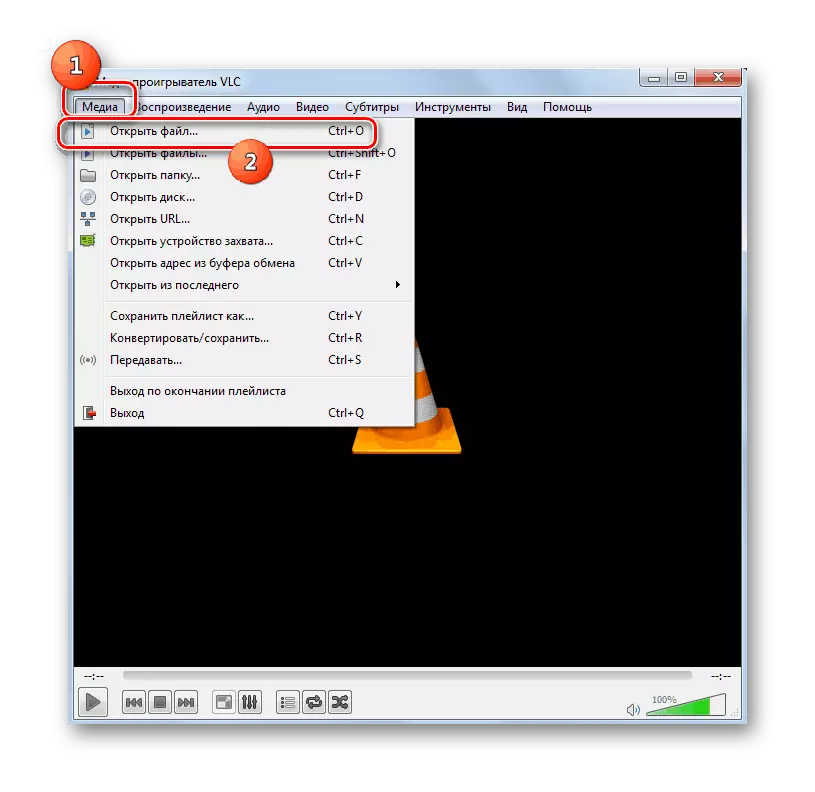
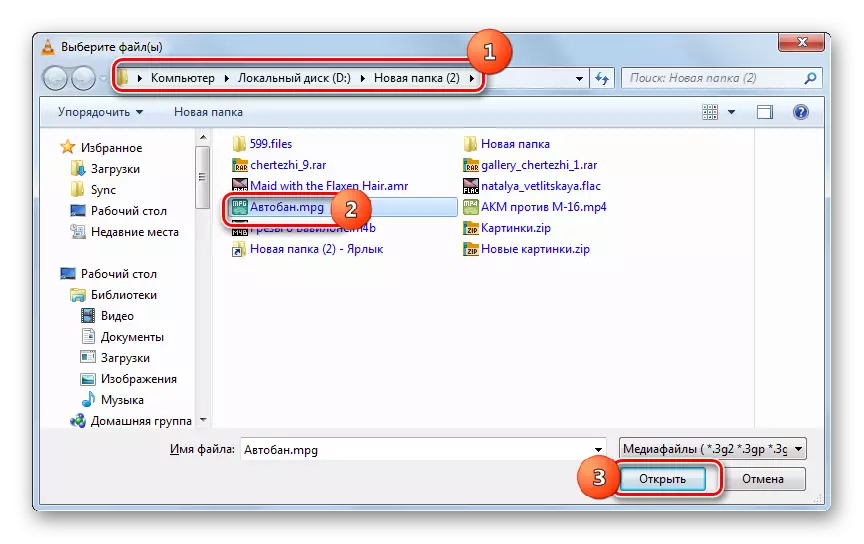
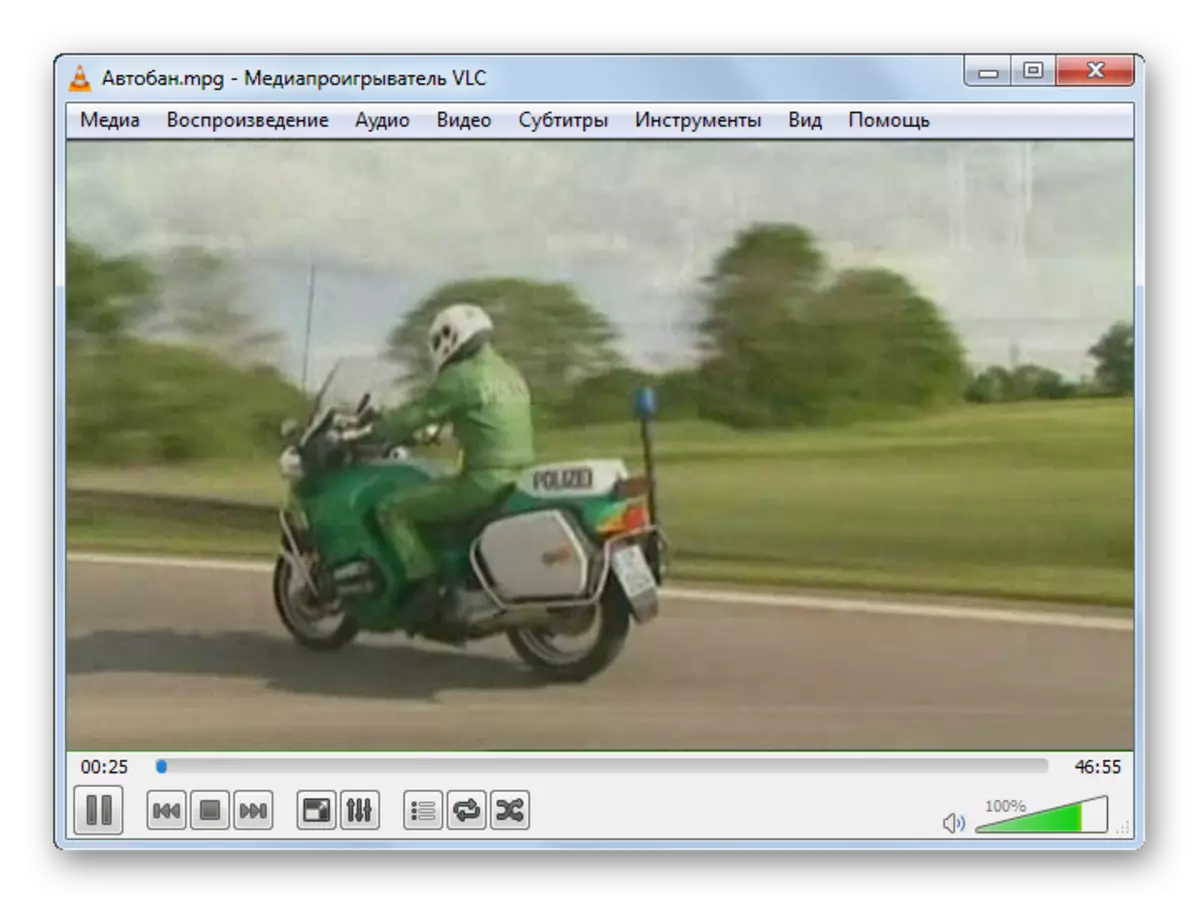
முறை 2: கம் பிளேயர்
இப்போது GOM மீடியா பிளேயரில் அதே செயலை எப்படி செய்வது என்று பார்க்கலாம்.
- கோம் பிளேயரைத் திறக்கவும். பிராண்ட் சின்னத்தை கிளிக் செய்யவும். தேர்வு "திறந்த கோப்பு (கள்) ... ...".
- தேர்வு சாளரம் முந்தைய பயன்பாட்டில் பொருத்தமான கருவிக்கு மிகவும் ஒத்ததாகத் தொடங்கியது. இங்கே, கூட, நீங்கள் ரோலர் வேலைவாய்ப்பு கோப்புறையில் செல்ல வேண்டும், அதை குறிக்க மற்றும் "திறந்த" கிளிக் செய்யவும்.
- GOM வீரர் வீடியோவை விளையாடும்.
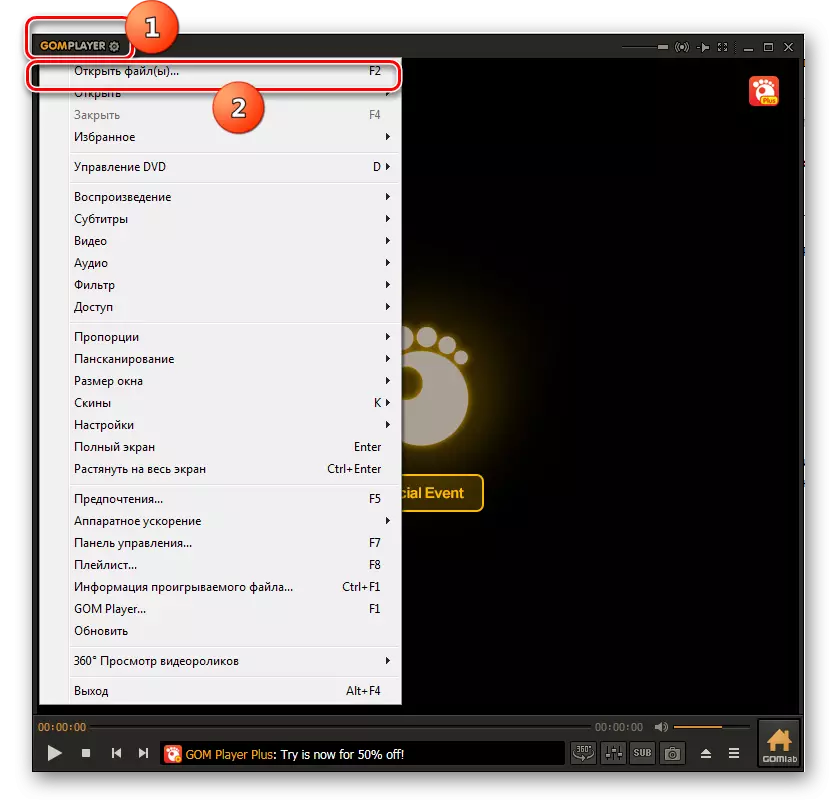
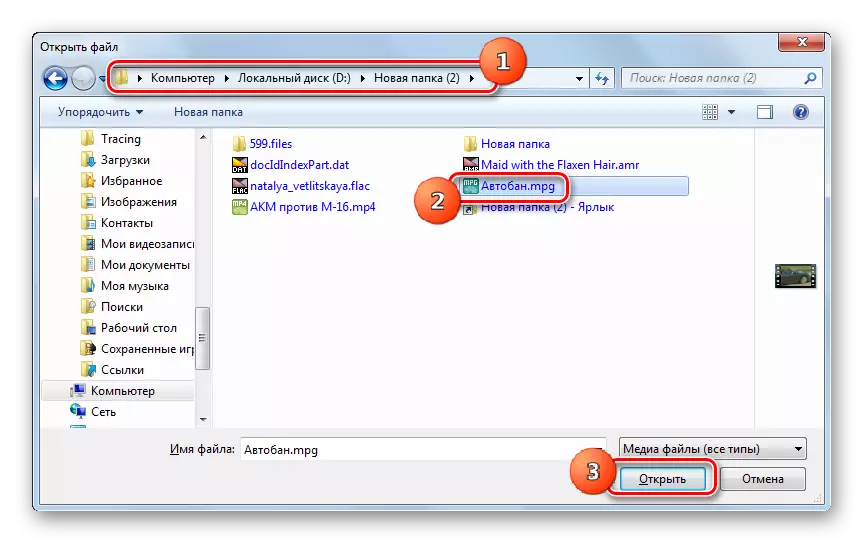

முறை 3: MPC.
MPC வீரரைப் பயன்படுத்தி எம்பிஜி ரோலர் விளையாட்டை இயக்க எப்படி இப்போது பார்க்கலாம்.
- MPC ஐ செயல்படுத்தவும், மெனுவில் கிளிக் செய்வதன் மூலம், "கோப்பு" என்பதைக் கிளிக் செய்யவும். பின்னர் கிளிக் செய்யவும் "விரைவில் ஒரு கோப்பு திறக்க ...".
- ஒரு வீடியோ தேர்வு சாளரம் தோன்றும். எம்பிஜி இடத்தை உள்ளிடவும். பொருளை கவனியுங்கள், "திறந்த" பயன்படுத்தவும்.
- MPC இல் இழப்பு MPG இயங்கும்.
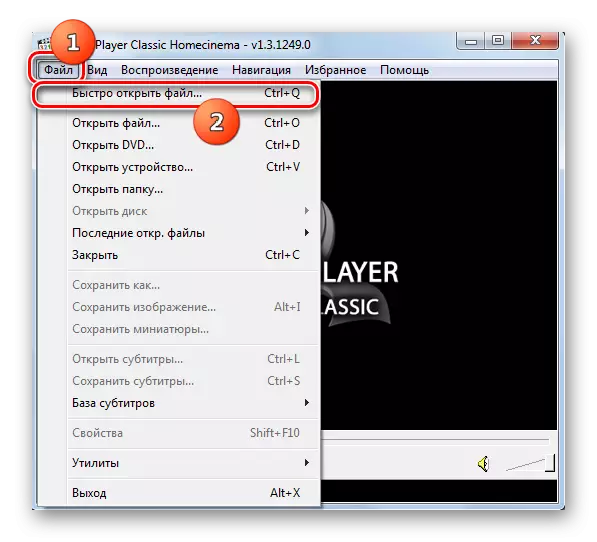


முறை 4: Kmplayer.
இப்போது Kmplayer வீரர் விரிவாக்கம் ஒரு பொருளை திறக்கும் செயல்முறை இப்போது பெறப்படும்.
- Kmplayer இயக்கவும். லோகோ டெவலப்பர் மீது கிளிக் செய்யவும். சரிபார்க்கவும் "திறந்த கோப்பு (கள்)".
- தேர்வு சாளரம் செயல்படுத்தப்படுகிறது. வீடியோவின் இருப்பிடத்தை உள்ளிடவும். அதை வடிவமைத்தல், "திறந்த" அழுத்தவும்.
- KmPlayer இல் இழப்பு MPG செயல்படுத்தப்பட்டது.
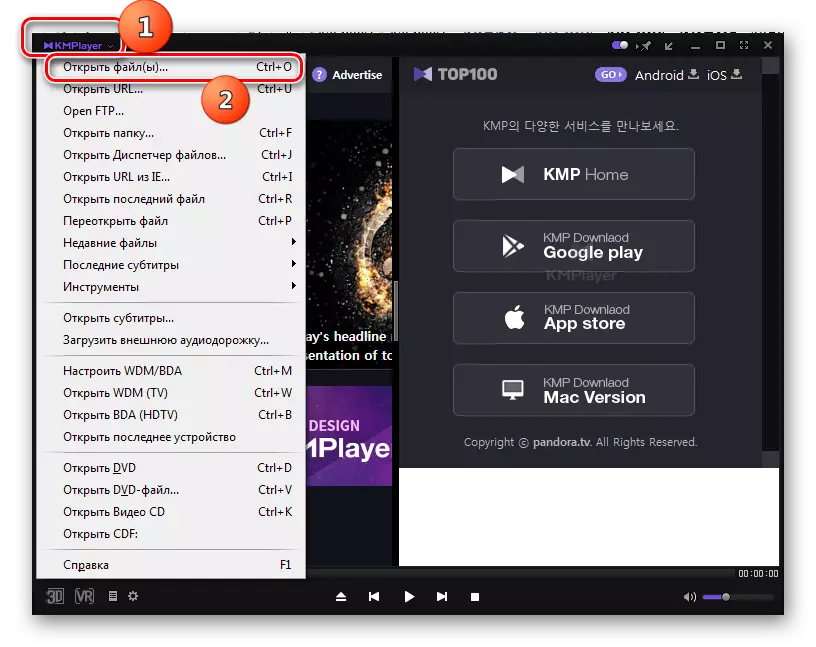
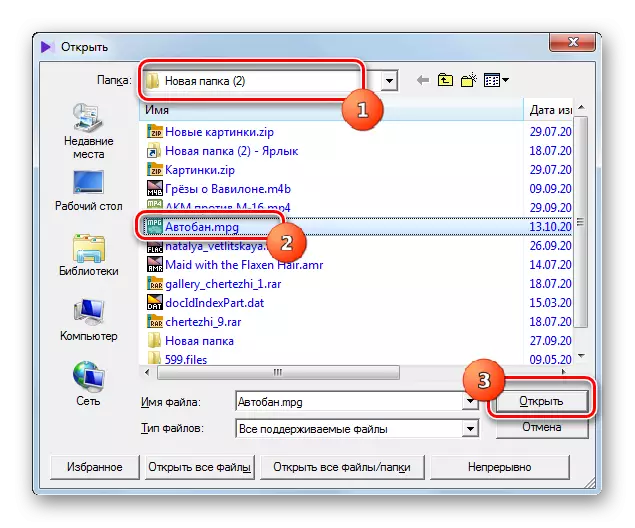

முறை 5: ஒளி கலவை
கவனத்தை செலுத்த வீரர்கள் மற்றொரு ஒளி கலவை உள்ளது.
- ஒளி அலாய் ரன். "திறந்த கோப்பு" ஐகானை சொடுக்கவும். இது கட்டுப்பாட்டு பலகத்தின் கீழே ஒரு தீவிர இடது உறுப்பு மற்றும் அடிப்படை கீழ் ஒரு முக்கோண வடிவ வடிவத்தின் ஒரு வடிவம் உள்ளது.
- வீடியோ தேர்வு சாளரம் தொடங்கப்பட்டது. MPG இருப்பிடத்தை திருப்புவதன் மூலம், இந்த கோப்பைத் தேர்ந்தெடுக்கவும். கிளிக் "திறக்க."
- வீடியோ பின்னணி தொடங்குகிறது.
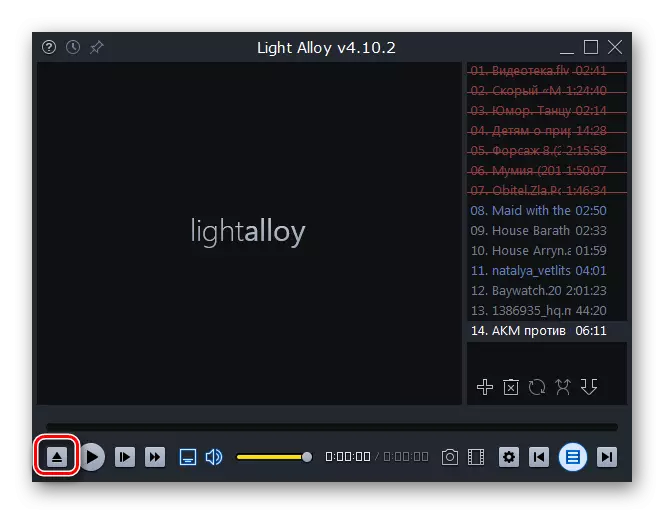


முறை 6: egedaudio.
Jetaudio பயன்பாடு சார்ந்தது என்றாலும், முதலில் ஆடியோ கோப்புகளை விளையாட, அது MPG வீடியோக்களை விளையாட முடியும் என்ற உண்மையை போதிலும்.
- Jetaudio ஐ செயல்படுத்தவும். மேல் இடது மூலையில் உள்ள சின்னங்களின் குழுவில், முதல் கிளிக் செய்யவும். அதற்குப் பிறகு, ஷெல் திட்டத்தின் உள்ளே வெற்று இடத்தை வலது கிளிக் செய்யவும். சேர் கோப்புகளை மெனு உருப்படியை நகர்த்தவும். திறக்கும் பட்டியலில், அதே பெயருடன் உருப்படியைத் தேர்ந்தெடுக்கவும்.
- ஒரு ஊடக கோப்பு தேர்வு சாளரம் திறக்கிறது. ரோலர் வேலைவாய்ப்பு பட்டியலுக்கு நகர்த்தவும். Highlight MPG, பத்திரிகை "திறந்த" அழுத்தவும்.
- தேர்ந்தெடுக்கப்பட்ட கோப்பு ஒரு முன்னோட்டமாக காட்டப்படும். பின்னணி தொடங்க, அதை கிளிக் செய்யவும்.
- வீடியோ பின்னணி தொடங்கும்.
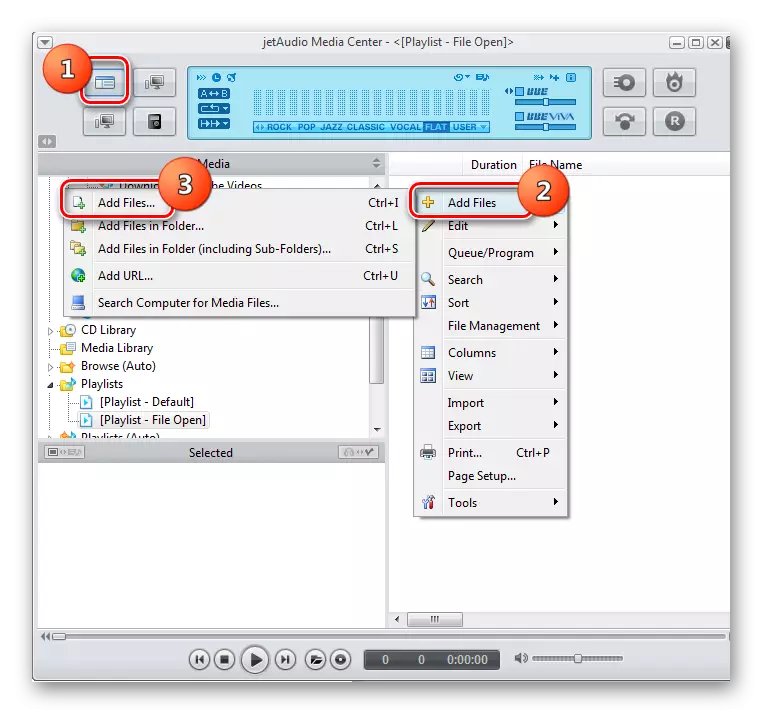

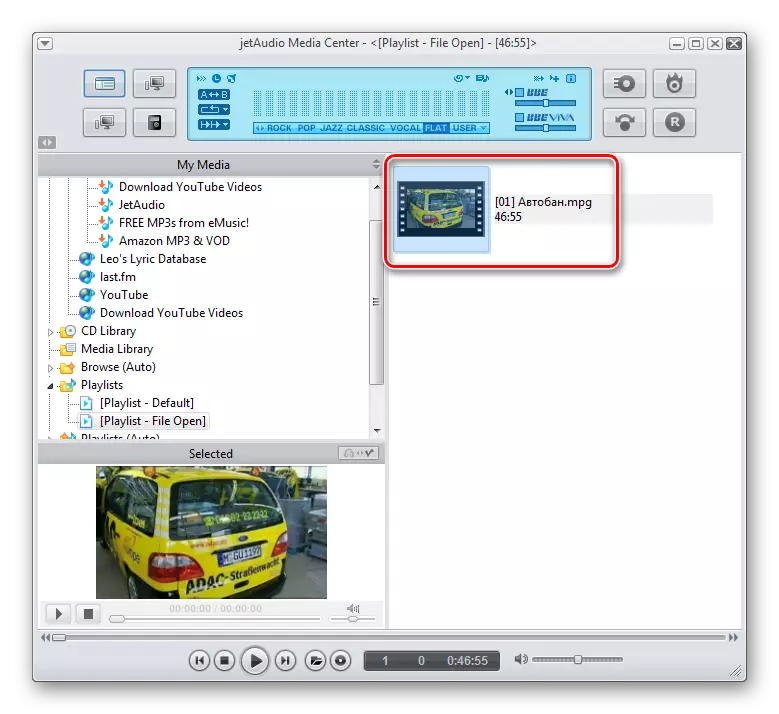

முறை 7: வின்னாம்
இப்போது வின்ஆம்ப் நிரலில் எம்பிஜி எப்படி திறக்க வேண்டும் என்று பார்க்கலாம்.
- வின்ஆம்பை செயல்படுத்தவும். கோப்பைக் கிளிக் செய்து, பின்னர் திறக்கப்படும் பட்டியலில், "திறந்த கோப்பை" தேர்ந்தெடுக்கவும்.
- ரோலர் இருப்பிடத்தில் திறக்கும் சாளரத்தில், அதை குறிக்கவும், "திறந்த" அழுத்தவும்.
- வீடியோ கோப்பு தொடங்கியது.
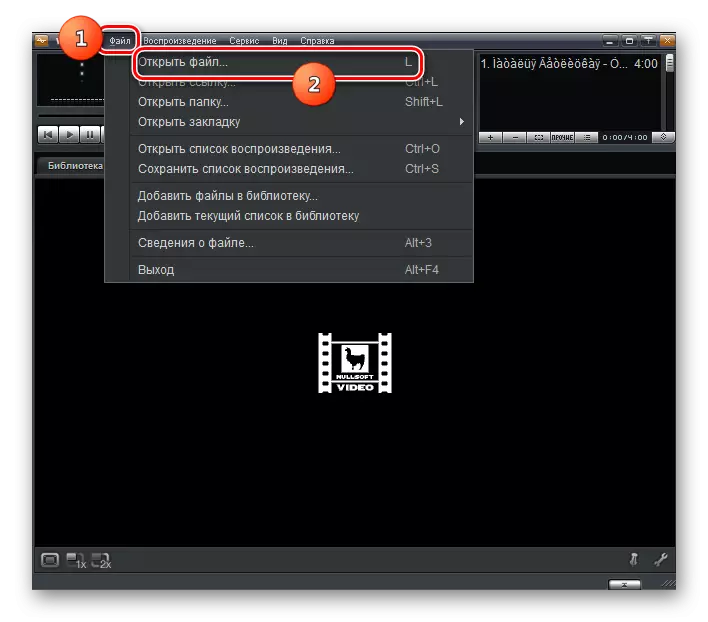
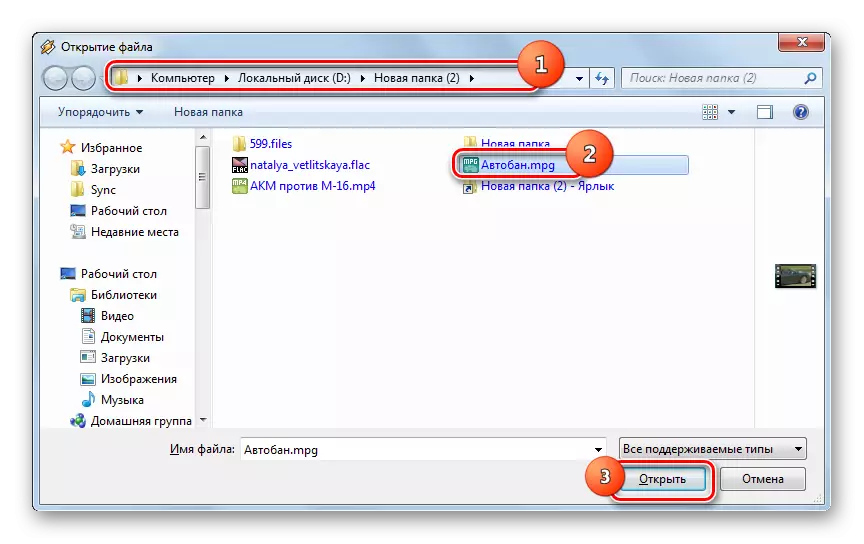
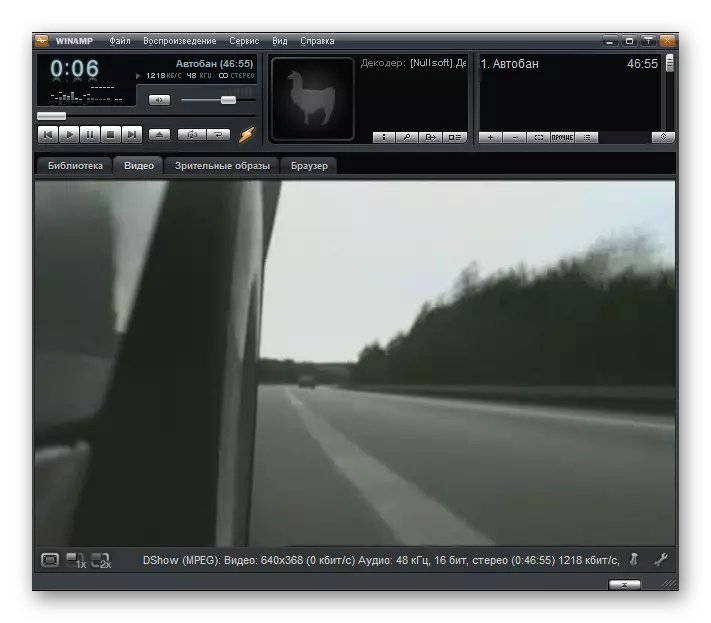
வின்ஆம்ப் டெவலப்பர்களுக்கான ஆதரவு நிறுத்தப்படுவதால், எம்பிஜி விளையாடும் போது நிரல் சில நவீன தரநிலைகளை ஆதரிக்காது என்ற உண்மையின் காரணமாக இது குறிப்பிடப்பட வேண்டும்.
முறை 8: XNView.
வீடியோ பிளேயர்கள் MPG ஐ விளையாடலாம், ஆனால் XNView ஐ குறிக்கும் கோப்புகளின் பார்வையாளர்களும் அல்ல.
- XNView ஐ செயல்படுத்தவும். "கோப்பு" மற்றும் "திறந்த" நிலைகளை நகர்த்தவும்.
- தேர்வு ஷெல் தொடங்குகிறது. MPG இருப்பிட பகுதிக்கு நகர்த்துவதன் மூலம், உருளைத் தேர்ந்தெடுத்து "திறந்த" என்பதைக் கிளிக் செய்யவும்.
- வீடியோ பின்னணி XNView இல் தொடங்கும்.
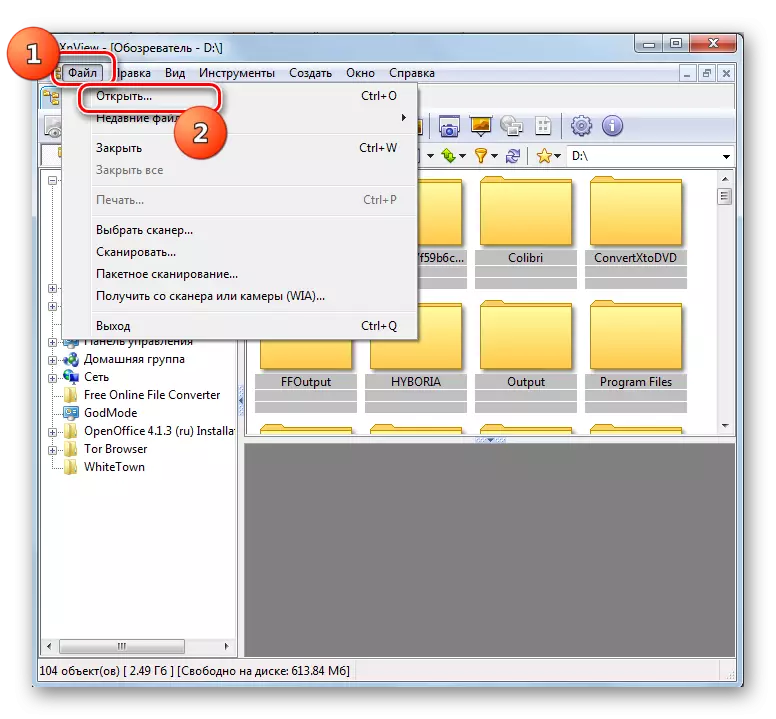


XNView மற்றும் MPG பின்னணி ஆதரிக்கிறது என்றாலும், ஆனால் முடிந்தால், வீடியோவை கட்டுப்படுத்த, இந்த பார்வையாளர் ஊடக வீரர்களுக்கு குறிப்பிடத்தக்க அளவுக்கு குறைவாக உள்ளார்.
முறை 9: யுனிவர்சல் பார்வையாளர்
MPG இழப்புக்கு ஆதரவாக மற்றொரு பார்வையாளர் ஒரு வேகன் பார்வை என்று அழைக்கப்படுகிறது.
- பார்வையாளரை இயக்கவும். "கோப்பு" என்பதைக் கிளிக் செய்யவும் "திறக்கவும் ..." என்பதைக் கிளிக் செய்யவும்.
- தொடக்க சாளரத்தில், எம்பிஜி இருப்பிடத்திற்குள் நுழையவும், வீடியோவை சிறப்பித்துக் காட்டவும், "திறந்த" பயன்படுத்தவும்.
- வீடியோ பின்னணி தொடங்குகிறது.

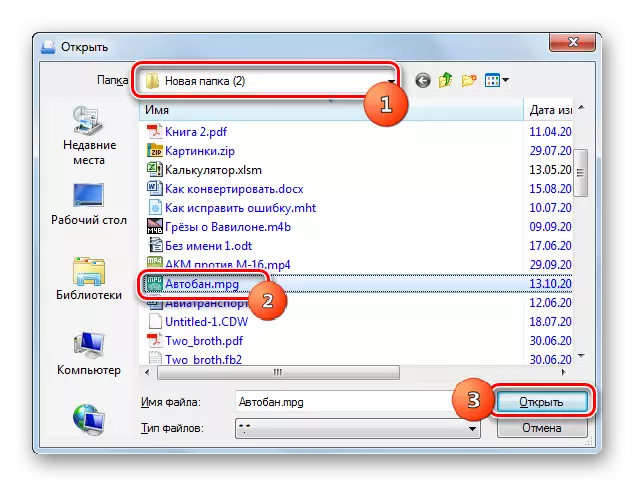
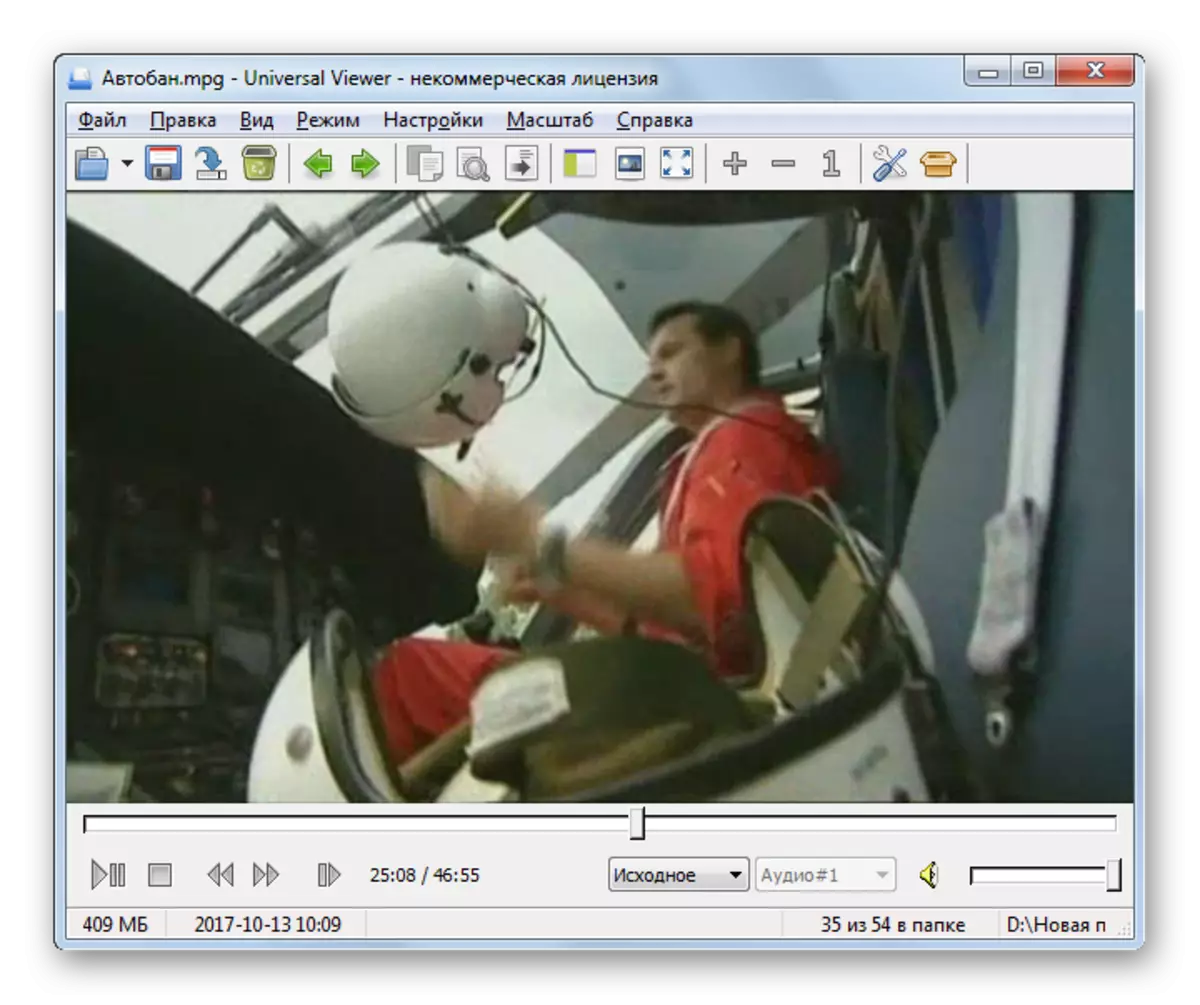
முந்தைய வழக்கில், உலகளாவிய பார்வையில் எம்பிஜி பார்க்கும் சாத்தியக்கூறுகள் ஊடக கோப்பு வீரர்கள் ஒப்பிடுகையில் வரையறுக்கப்படுகின்றன.
முறை 10: விண்டோஸ் மீடியா
இறுதியாக, நீங்கள் உள்ளமைக்கப்பட்ட OS ஐ பயன்படுத்தி எம்பிஜி திறக்க முடியும் - விண்டோஸ் மீடியா பிளேயர், இது மற்ற மென்பொருள் பொருட்கள் போலல்லாமல், கூட விண்டோஸ் OS உடன் கணினியில் நிறுவப்பட வேண்டும்.
- ஊடக சாளரங்களை இயக்கவும் அதே நேரத்தில் MPG வைக்கப்படும் அடைவில் "எக்ஸ்ப்ளோரர்" திறக்கவும். இடது சுட்டி பொத்தானை இழுக்கிறது (LKM) விண்டோஸ் மீடியாவின் "எக்ஸ்ப்ளோரர்" இருந்து வீடியோவை இழுக்கிறது, அங்கு வெளிப்பாடு "கூறுகளை இழுக்கவும்" அமைந்துள்ளது.
- விண்டோஸ் மீடியாவில் வீடியோ பின்னணி தொடங்கும்.
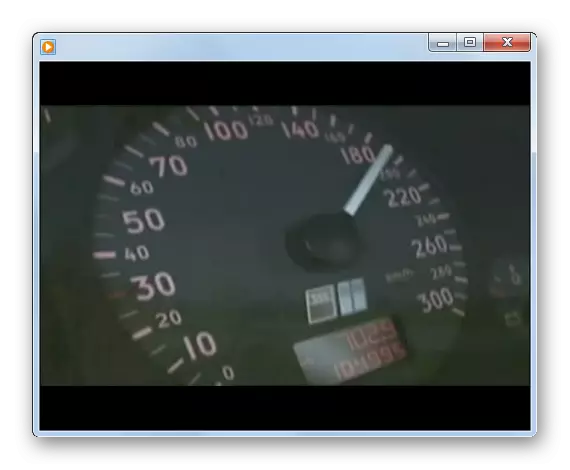
உங்கள் கணினியில் நீங்கள் இன்னும் ஊடக வீரர்கள் இல்லையென்றால், விண்டோஸ் மீடியாவில் MPG ஐ வெறுமனே "எக்ஸ்ப்ளோரர்" இல் இருமுறை எல்சிஎம் மீது கிளிக் செய்வதன் மூலம் இயக்கலாம்.
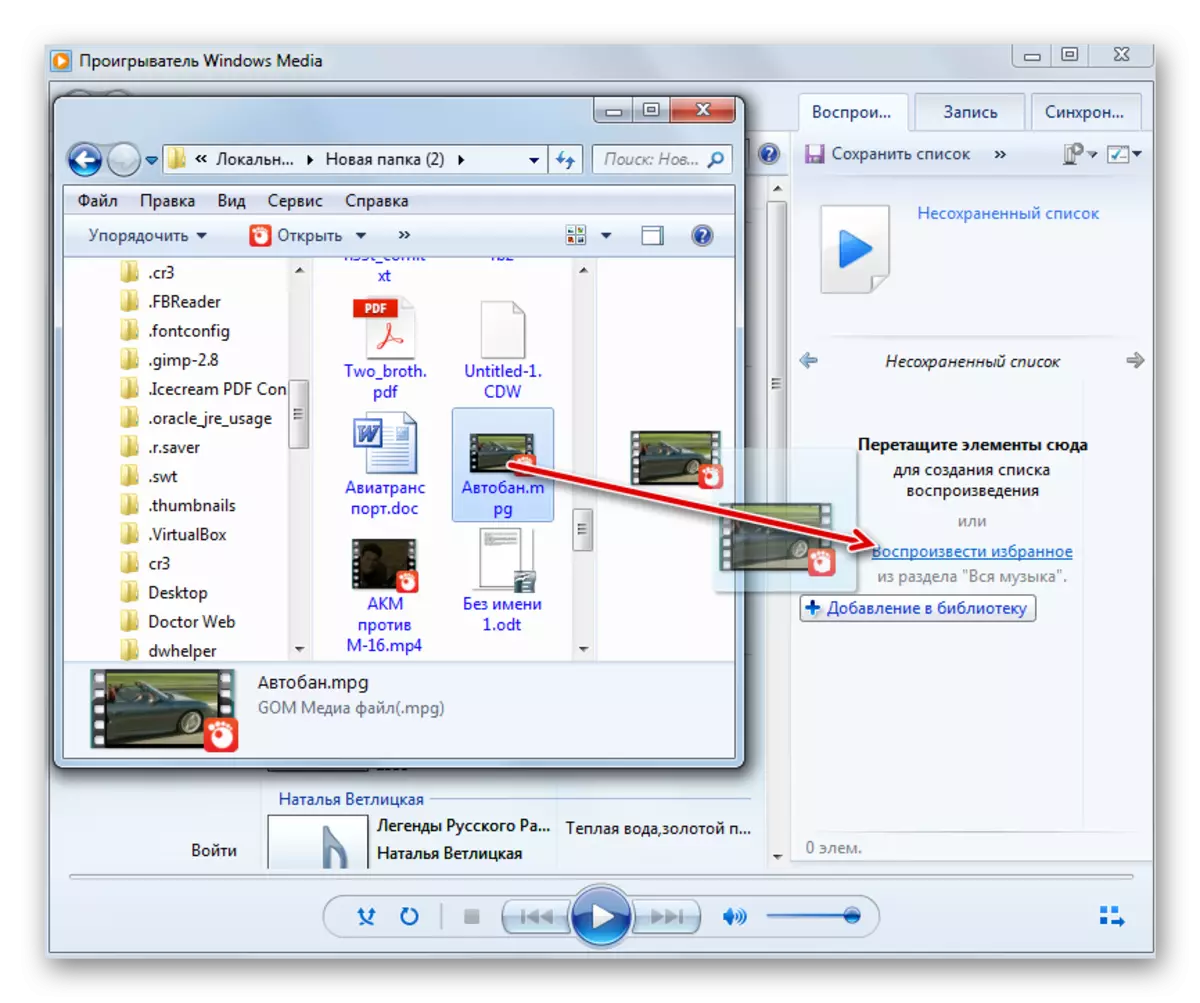
MPG வீடியோ கோப்புகளை விளையாடக்கூடிய நிறைய திட்டங்கள் உள்ளன. அவர்களில் மிகவும் பிரபலமானவர்கள் மட்டுமே உள்ளனர். நிச்சயமாக, இது எல்லாவற்றிற்கும் மேலாக, ஊடக வீரர்கள். பின்னணி உள்ள வேறுபாடு மற்றும் அவர்களுக்கு இடையே வீடியோ மேலாண்மை சாத்தியம் மிகவும் சிறிய உள்ளது. எனவே தேர்வு பயனர் தனிப்பட்ட விருப்பங்களை மட்டுமே சார்ந்துள்ளது. கூடுதலாக, இந்த வடிவமைப்பின் உருளைகள் கோப்புகளின் சில பார்வையாளர்களைப் பயன்படுத்தி பார்க்க முடியும், இருப்பினும், காட்சி தரம் வீடியோ வீரர்களுக்கு குறைவாகவே உள்ளது. நீங்கள் பெயரிடப்பட்ட கோப்புகளின் பெயர்களைப் பார்க்க மூன்றாம் தரப்பு மென்பொருளை நிறுவ வேண்டிய அவசியமில்லை, நீங்கள் உள்ளமைக்கப்பட்ட விண்டோஸ் மீடியா பிளேயரைப் பயன்படுத்தலாம்.
